win10分辨率无法调整怎么办 win10分辨率无法调整的解决办法
时间:2024-12-27 14:27:42 309浏览 收藏
在IT行业这个发展更新速度很快的行业,只有不停止的学习,才不会被行业所淘汰。如果你是文章学习者,那么本文《win10分辨率无法调整怎么办 win10分辨率无法调整的解决办法》就很适合你!本篇内容主要包括##content_title##,希望对大家的知识积累有所帮助,助力实战开发!
Win10屏幕分辨率无法调整?试试这些方法!
本文将指导您解决Win10系统屏幕分辨率无法调整的问题。请按照以下步骤操作:
- 右键点击Win10桌面,选择“显示设置”。
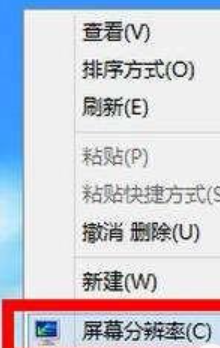
- 在“显示设置”窗口中,点击“高级显示设置”。
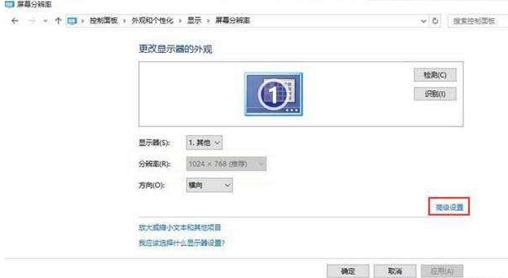
- 找到您的显示适配器,点击“显示适配器属性”。
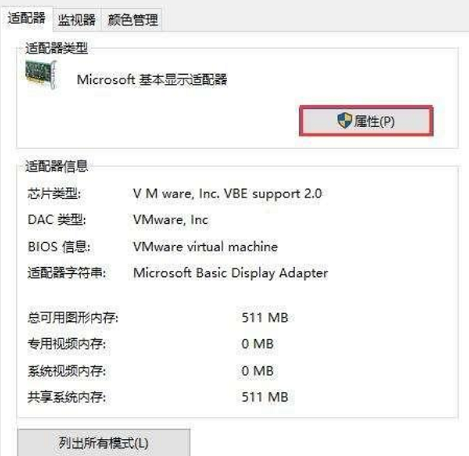
- 在“属性”窗口中,找到“驱动程序”选项卡(名称可能因显卡驱动程序而异),点击“更新驱动程序”。
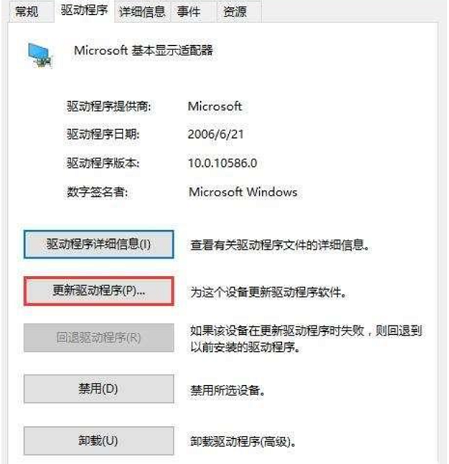
- 选择“自动搜索驱动程序”,系统将自动为您查找并安装最新的驱动程序。
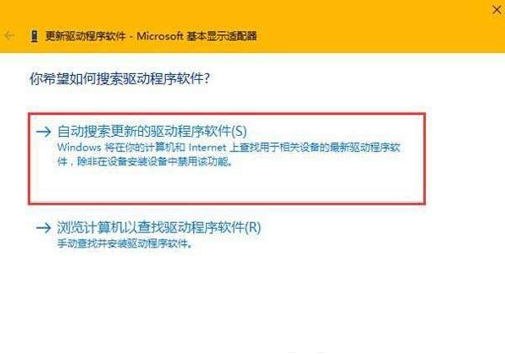
通过更新显卡驱动程序,通常可以解决Win10屏幕分辨率无法调整的问题。 如果问题仍然存在,请尝试重启电脑或寻求进一步的技术支持。
以上就是《win10分辨率无法调整怎么办 win10分辨率无法调整的解决办法》的详细内容,更多关于的资料请关注golang学习网公众号!
相关阅读
更多>
-
501 收藏
-
501 收藏
-
501 收藏
-
501 收藏
-
501 收藏
最新阅读
更多>
-
208 收藏
-
287 收藏
-
280 收藏
-
444 收藏
-
246 收藏
-
354 收藏
-
124 收藏
-
153 收藏
-
107 收藏
-
236 收藏
-
190 收藏
-
469 收藏
课程推荐
更多>
-

- 前端进阶之JavaScript设计模式
- 设计模式是开发人员在软件开发过程中面临一般问题时的解决方案,代表了最佳的实践。本课程的主打内容包括JS常见设计模式以及具体应用场景,打造一站式知识长龙服务,适合有JS基础的同学学习。
- 立即学习 543次学习
-

- GO语言核心编程课程
- 本课程采用真实案例,全面具体可落地,从理论到实践,一步一步将GO核心编程技术、编程思想、底层实现融会贯通,使学习者贴近时代脉搏,做IT互联网时代的弄潮儿。
- 立即学习 516次学习
-

- 简单聊聊mysql8与网络通信
- 如有问题加微信:Le-studyg;在课程中,我们将首先介绍MySQL8的新特性,包括性能优化、安全增强、新数据类型等,帮助学生快速熟悉MySQL8的最新功能。接着,我们将深入解析MySQL的网络通信机制,包括协议、连接管理、数据传输等,让
- 立即学习 500次学习
-

- JavaScript正则表达式基础与实战
- 在任何一门编程语言中,正则表达式,都是一项重要的知识,它提供了高效的字符串匹配与捕获机制,可以极大的简化程序设计。
- 立即学习 487次学习
-

- 从零制作响应式网站—Grid布局
- 本系列教程将展示从零制作一个假想的网络科技公司官网,分为导航,轮播,关于我们,成功案例,服务流程,团队介绍,数据部分,公司动态,底部信息等内容区块。网站整体采用CSSGrid布局,支持响应式,有流畅过渡和展现动画。
- 立即学习 485次学习
